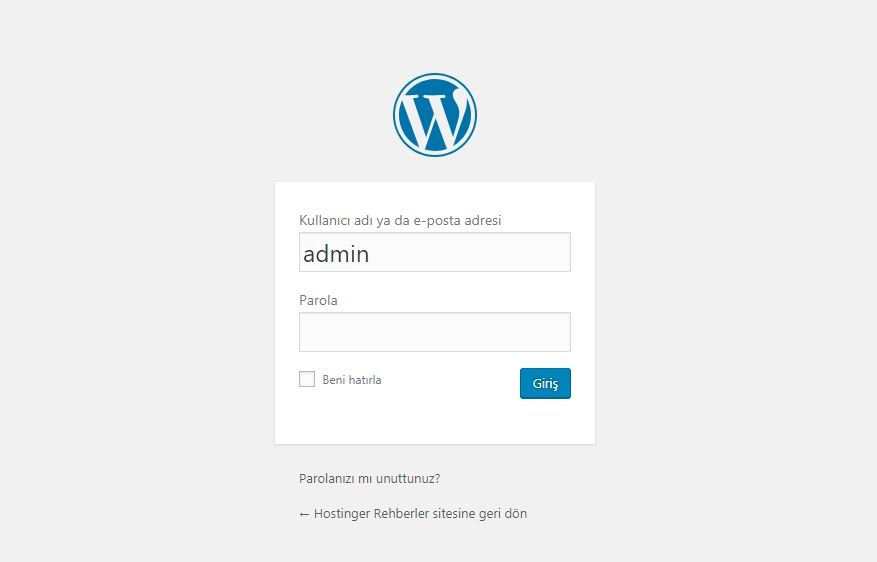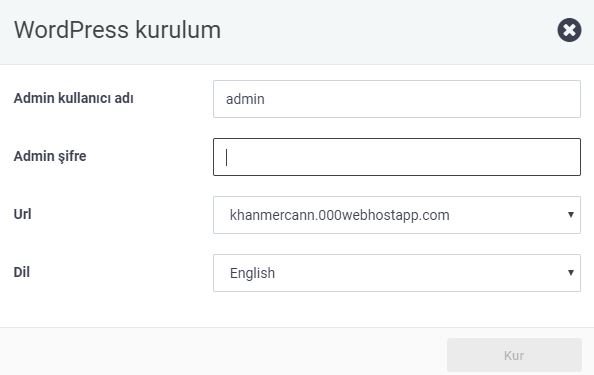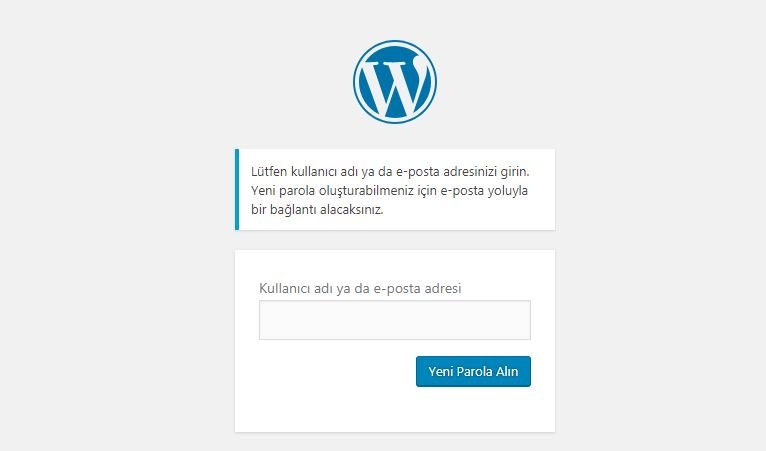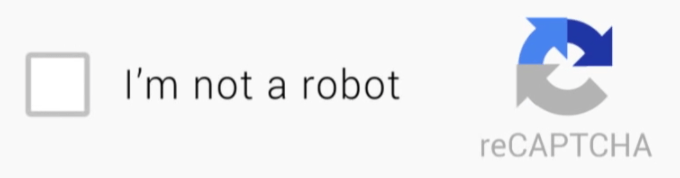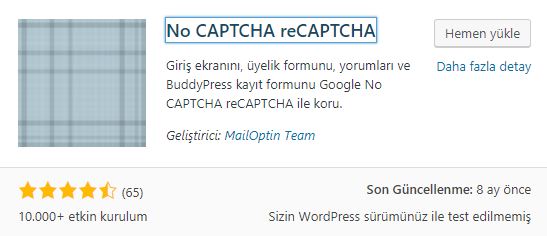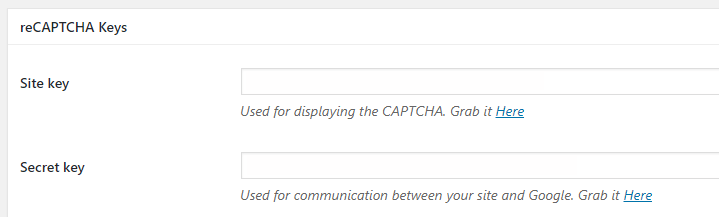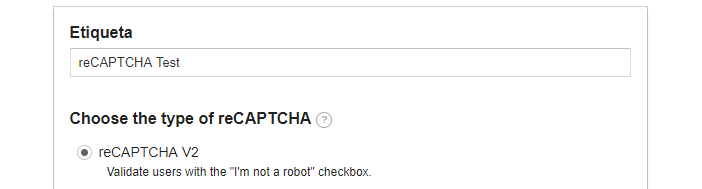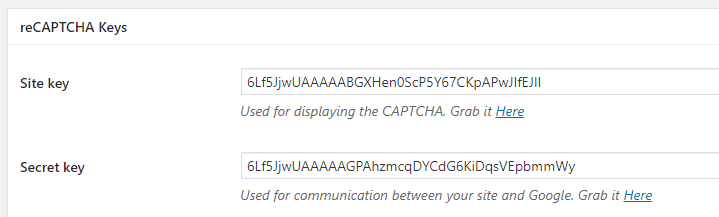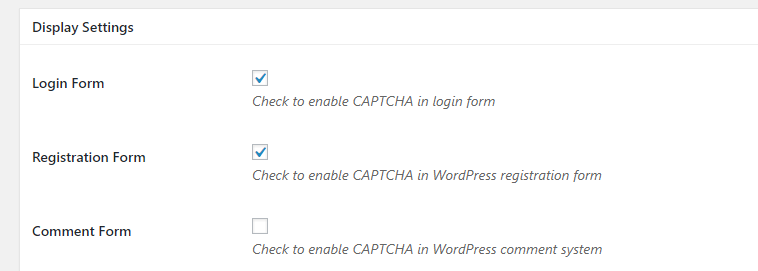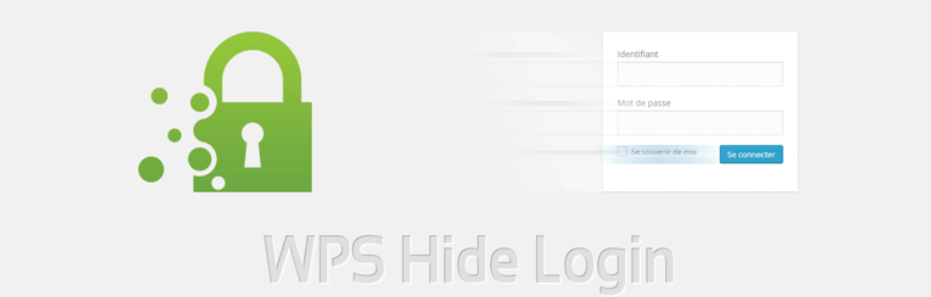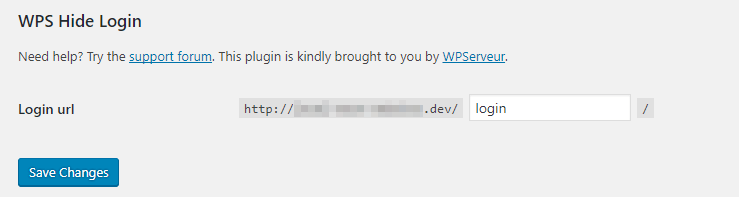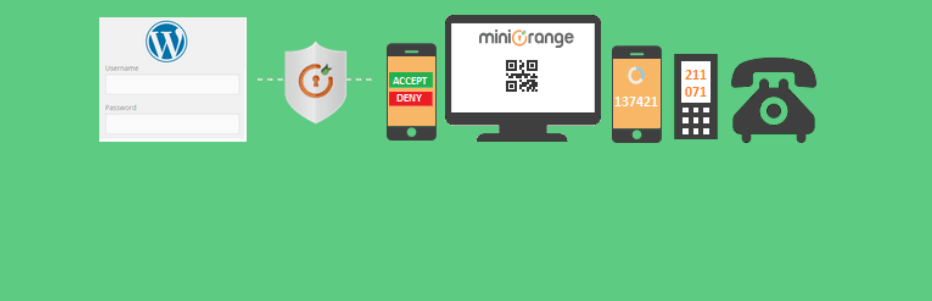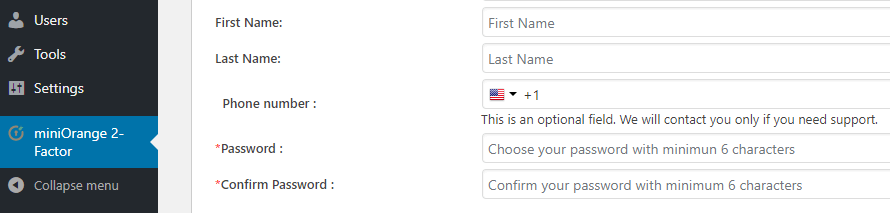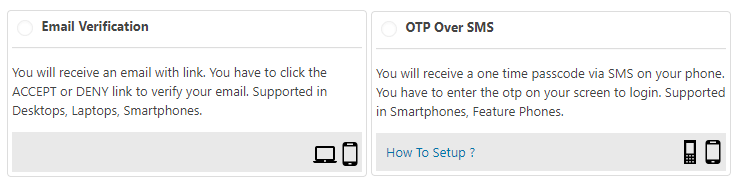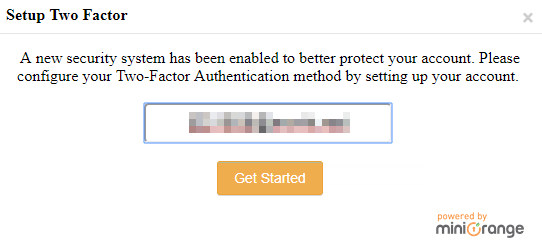Giriş yapma sayfaları muhtemelen alışık olduğunuz bir şey. Neredeyse tüm online hizmetler, özelliklerine erişim sağlayabilmeniz için hesabınıza giriş yapmanızı gerektirir ve WordPress bu noktada bir istisna değil. Buradaki tek fark, WordPress giriş sayfası sandığınızdan biraz fazla çok yönlüdür.
İlk bakışta giriş sayfanız biraz sade gelebilir, panele erişim yapmanızı ve şifrenizi sıfırlamanızı sağlar. Ancak bunu kişiselleştirme ve daha güvenli hale getirmenizin pek çok yöntemi var, örneğin CAPTCHA kullanmak gibi. Başka bir deyişle, WordPress giriş sayfanızı eşsiz bir hale getirebilirsiniz.
Bu yazıda sizlere giriş sayfanızı bulma ve WordPress yönetici paneline erişme kısmını göstereceğiz. Ayrıca giriş bilgilerinizi edinme, şifrenizi sıfırlama ve hatta WordPress giriş güvenliğini arttırmak üzerinde duracağız. Anlatacak çok şey var, öyleyse başlayalım!
WordPress Giriş Yapma (Ve Giriş Bilgilerini Edinme)
Giriş sayfaları, hangi platform veya uygulama kullandığınızın önemi olmaksızın, benzer çalışırlar. Onları geçebilmek için doğru giriş bilgilerini girmelisiniz. Bu olmadığında sistem erişme isteğinizi reddedecektir.
WordPress giriş sayfası tam olarak bu işlevlere sahip. Yönetici sayfanıza girmemesi gereken kişileri dışarıda tutar ve gerek olduğunda iş arkadaşlarınızın ve kullanıcılarınızın hesaplarına tekrar erişim sağlamalarına yardımcı olur. Çoğu zaman internet sitenizin giriş sayfasına girmek için URL adresinizin sonuna /wp-login.php eklemeniz yeterlidir.
Unutmayın – bazı kişiler arttırılmış güvenlik için giriş sayfalarının URL’sini değiştirirler. Aslında bir çok web hosting firması internet sitenizi güvende tutmak için bu işlemi kendiliğinden yapıyorlar. Ancak çoğu durumda giriş sayfanızı yukarıda belirtilen URL şeklinde bulmanız mümkün. Giriş sayfasını açtığınızda admin kullanıcı adı ve şifresini girebilirsiniz. Hatırlayacağınız üzere bu giriş bilgilerini ücretsiz hosting sağlayan 000webhost üzerinde WordPress kurulumu esnasında belirlediniz.
Eğer giriş bilgilerinizi unuttuysanız, Parolanızı mı unuttunuz? butonuna tıklayarak yeniden edinebilirsiniz.
Yönetici hesabınıza bağladığınız eposta adresinize erişiminiz olduğu sürece hiçbir zaman WordPress sitenize erişimi kaybetmezsiniz. Platform size şifrenizi yenileyebileceğiniz link içeren bir eposta gönderir ve ardından tekrar WordPress yönetici paneline giriş yapabilirsiniz.
Olur da internet sitenizde kullandığınız eposta adresine erişimi kaybederseniz, tekrar giriş yapabilmenizin hala bir yolu bulunuyor – ancak bunun nasıl yapıldığını bir başka yazımızda öğrenebilirsiniz.
WordPress Giriş Sayfası Güvenliğini Arttırma (Üç Farklı Yöntemle)
WordPress giriş sayfası olduğu haliyle gayet normal çalışır. Ancak bu yine de kendi sayfanızı daha da iyilleştiremeyeceğiniz anlamına gelmez. Bu bölümde basit eklentiler kullanarak nasıl yapacağınızın üç farklı yöntemini göstereceğiz. O halde başlayalım!
1. Giriş Sayfanıza CAPTCHA Ekleme
CAPTCHA bugünlerde her yerde kullanılıyor. Özetle, bu basit testler sayesinde botların internet sitenizi giriş sayfası aracılığıyla bozmasının önüne geçebilirsiniz.
CAPTCHA çalışma prensibini kısaca anlatmak gerekirse, sistem harf ve sayılardan oluşan bir görüntü verir. Bu görüntüler bilinçli olarak okunması zor şekilde düzenlenir ve bu sayede bilgisayarlar onları tanımlayamaz ve dolayısıyla geçiş yapamazlar. Öte yandan insanlar, yani bizler oldukça kolay şekilde anlamlandırabiliriz. C APTCHA’nın aynı zamanda yeni bir sürümü olan reCAPTCHA ise oldukça fazla mesafe katetmektedir. Google tarafından tasarlanan bu sistemde insan olduğunuzu kanıtlamak için sadece tıklamanıza ihtiyaç duyar.
Doğru olamayacak kadar basit gelse de, bu sistem çalışmaktadır. reCAPTCHA fare hareketlerinizi analiz ederek insan mı yoksa bot mu olduğunuzu anlayabiliyor. Örneğin bir bilgisayar fareyi reCAPTCHA kutusunun merkezine anında taşırken insanlarsa merkezi bulmak için zaman harcıyor. Pratikte reCAPTCHA pek çok farklı öğeyi kullanarak insanları botlardan ayırsa da şu bir gerçek, sistem çalışıyor. Dahası, kullanıcılar için çok daha sinir bozucudur ve WordPress giriş sayfanız için bu sistemi kullanmak iyi bir fikirdir.
Bunu yapabilmek için sistemi birkaç dakika içinde kurup çalıştırabilmenizi sağlayan noCAPTCHA reCAPTCHA eklentisini kullanacağız. Öncelikle WordPress’e giriş yapın ve Eklentiler sekmesine tıklayın. İçerisinde Yeni Ekle butonunu bulun ve açın. Şimdi eklentinin adını ekrandaki arama çubuğuna girin ve aşağıdaki sonucun gelmesini bekleyin:
Eklentinin adının yanında bulunan Hemen Yükle butonuna tıklayın ve birkaç dakika kurulumun tamamlanmasını bekleyin. Eklenti kullanıma hazır olduğunda Hemen Yükle butonu Etkinleştir olarak değişecektir, beklemeden bu butona tıklayın.
WordPress yönetici panelinde yeni bir No CAPTCHA reCAPTCHA sekmesi oluşacaktır. Eğer tıklarsanız eklentinin ayarlar bölümüne ulaşırsınız. Giriş sayfanız için bir reCAPTCHA etkinleştirmeden önce, sistemin çalışabilmesi için Google’dan Site Key ve Secret key edinmelisiniz:
Site key ile başlayalım. Bunu alabilmek için girmeniz gereken yerin hemen altında bulunan Grab it here bağlantısına tıklayın. Bunu yaptığınızda giriş yaptıktan sonra Google’ın reCAPTCHA sitesine ulaşacaksınız. Burada hali hazırda reCAPTCHA kullanan sitelerinizin listesini görürsünüz:
Aşağıya indiğinizde, yeni bir site kaydetmek için bir seçenek göreceksiniz. Tanımlama amaçlı olarak bir etiket girin ve hangi CAPTCHA türünü kullanmak istediğinizi seçin, biz tabi ki reCAPTCHA seçeceğiz:
Şimdi hemen altındaki alana internet sitenizin alan adını başında http ve www olmadan girin:
Son olarak sayfanın en altında bulunan kutuyu işaretleyerek reCAPTCHA’nın kullanım şartlarını kabul edin ve Register1 butonuna tıklayın. Sonraki ekranda internet siteniz için Site Key ve Secret key dahil iki alan göreceksiniz. Hatırlayacağınız üzere No CAPTCHA reCAPTCHA eklentisinin çalışabilmesi için bunların ikisinede ihtiyacımız var. Şimdi ikisinide kopyalayın ve yapıştırdıktan sonra Save All Changes butonuna tıklayın:
Ardından aşağıya inin ve Display Settings altında kapalı şekilde olan Display Form seçeneğini etkinleştirin. Bunu yaptığınızda reCAPTCHA giriş sayfanıza eklenmiş olacaktır:
Eklentide, kayıt ve yorumlar bölümü için de CAPTCHA ekleme seçeneği olduğunu görmüşsünüzdür. Bu sayede sahte hesap kaydedilmesinin önüne geçebilirsiniz. Ancak yorumlar bölümü için eklemek tercihinize kalmıştır çünkü WordPress yorumlar bölümündeki spamleri yönetmek oldukça kolaydır. İki şekilde de, WordPress giriş sayfanızı daha güvenli hale getirmek için ilk adımı atmış olduk!
2. WordPress Giriş URL Değiştirme
Daha önce bahsettiğimiz gibi, çoğu internet sitesi WordPress giriş sayfaları için varolan yapıyı kullanıyor (örneğin, https://www.internetsiteniz.com/wp-login.php) . Ancak sorun şu, saldırganlar çoğu WordPress sitesinin bunu kullandığını biliyor. Bunun anlamı, sayfanıza otomatik saldırılar düzenleyerek sitenize erişim sağlayabilirler. Başka şekilde anlatmak gerekirse, yönetici panelinize giriş için gerekli üç önemli bilgi bulunuyor – giriş sayfanızı, kullanıcı adınızı ve şifrenizi bulmaları yeterlidir.
Giriş sayfanızın varsayılan URL adresini değiştirerek bu bilgilerden birisini değiştirmiş oluyorsunuz. Artı, doğru eklentilerle bunu yapabilmek oldukça kolay bir işlemdir. Örneğimizde kullanımı inanılmaz kolay olan WPS Hide Login eklentisini kullanacağız:
Başlamak için son bölümdeki talimatları takip ederek eklentiyi yükleyin ve etkinleştirin. Bu eklentinin güzel yanı yönetici panelinize gereksiz yeni sekmeler eklememesi. Kullanmak için Ayarlar > Genel bölümünü açın ve sayfanın en aşağısına inin. Burada giriş URL adresini hızlıca değiştirebileceğiniz bir bölüm bulacaksınız:
Buradan, varsayılan URL adresinizi istediğiniz herhangi birşey ile değiştirin. İDeal olarak varsayılan olan wp-login‘den farklı birşey olmalıdır bu sayede saldırganlar tahmin edemez. Ancak diğer yandan sık kullanılanlara almanızı gerektirmeyecek, hatırlayabileceğiniz sadelikte birşey olmalıdır.
Giriş sayfanız için yeni bir URL’ye karar verdiğinizde, Save Changes butonuna tıklayın ve hazırsınız. Eğer eski giriş URL adresinize girmeye çalışırsanız bir hata ekranıyla karşılaşırsınız:
Eğer ileride giriş sayfanızın varsayılan URL’sini geri getirmek isterseniz, Ayarlar > Genel bölümünde girdiğiniz adresi silerek değişiklikleri kaydedin. Ardından giriş sayfanıza normalde olduğu gibi wp-login.php şeklinde ulaşabilirsiniz.
3. 2 Adımlı Doğrulama (2FA)
Genellikle, giriş sayfaları kullanıcı adı ve parola haricinde (belki CAPTCHA) bir şeye ihtiyaç duymazlar. Ancak son zamanlarda internet siteleri gittikçe artan bir şekilde giriş işlemine ek doğrulama öğeleri eklemenizi sağlıyor.
Bir başka deyişle – kullanıcı adı ve şifrenizi bir doğrulama faktörü gibi düşünün. Kendi başlarında iyi çalışıyorlar ancak bir siteye giriş yaptığınızda epostanıza tek kullanımlık şifre gönderme gibi ikincil bir faktör eklediğinizde güvenlik muazzam derecede arttırılmış oluyor. Bu günlerde en popüler 2FA seçeneklerinden bazıları eposta veya SMS kodları göndermeyi tercih ediyor. Hatta Google Authenticator gibi internet hesaplarınızı bağdaştırabildiğiniz 2FA uygulamaları da mevcut.
Özetleyecek olursak, 2FA kullanmak sizin açınızdan oldukça faydalıdır. ARtı olarak bu sistemi kullanıcılarınız için her zaman isteğe bağlı şekilde tutabilirsiniz. Kurulum için Google Authenticator – 2 Adım Doğrulama eklentisinin kullanımını tavsiye ediyoruz:
Unutmayın, ismine karşın, eklentinin Google ile bir ilişkisi bulunmuyor. Sadece Auth ve miniOrange Authenticator App (eklentinin kendi geliştiricileri tarafından oluşturulmuş) gibi diğerleri arasında Google Authenticator uygulamasını desteklediği bilgisini vermek için bu isme sahip. Giriş sayfanıza 2FA eklemek için eklentiyi yükleyin ve etkinleştirin. Ardından WordPress’de miniOrange 2-Factor sekmesini açın. Burada miniOrange hesabı açmak ve eklentiyi kullanmak için geçerli bir eposta ve şifre belirleyin:
Eklenti şimdi 2FA tarzında onay için epostanıza bir kod gönderecek. Bu kodu girin ve Validate OTP butonuna tıklayın:
Epostanızı doğruladıktan sonra Setup Two-Factor sekmesine ulaşın. Burada kullanıcılarınızın kayıt olurken seçebilecekleri, favori 2FA formlarınızı belirleyebilirsiniz:
Rehberimiz için biz Email Verification yani Eposta Doğrulaması kullandık. Etkinleştirdikten sonra çıkış yaparak WordPress giriş ekranına geri dönün. Şimdi giriş esnasında hesabınız için 2FA kullanma seçeneği göreceksiniz:
Giriş sayfanız için bir başka savunma hattı olduğundan 2FA kullanmanızı kesinlikle tavsiye ediyoruz. Artık yönetici panelinize her girişinizde eposta adresinize tek kullanımlık bir kod gönderilecek ve bu kodu kullanarak giriş yapacaksınız. Birkaç saniyeden uzun sürmeyecektir ancak hesabınızı çok daha güvenli bir hale getirir.
Sonuç
WordPress giriş sayfanız ilk bakışta oldukça basit görünür. Hatta diğer giriş sayfaları gibi gayet normal çalışır. Ancak WordPress’in gerçek gücü kullanım kolaylığında yatmaktadır. Örneğin şifrenizi yenileme, yönetici epostanıza erişiminiz varsa sadece saniyeler alır. Hatta eposta erişiminiz olmasa dahi her zaman manuel olarak şifrenizi yenileyebilirsiniz, yani her zaman bir seçeneğiniz var.
Artı olarak giriş sayfanızı istediğiniz gibi özelleştirebilirsiniz. Örneğin WordPress giriş için CAPTCHA ekleyebilir veya varsayılan adresi değiştirebilirsiniz. Öte yandan 2FA da herhangi bir giriş sayfası için harika bir avantajdır. Bu değişiklikleri bir araya getirdiğinizde çoğu saldırganı püskürtebilirsiniz.
WordPress giriş sayfasının güvenliğini arttırmakla ilgili herhangi bir sorunuz var mı? Eğer varsa aşağıdaki yorumlar bölümünde konuşabiliriz!